Win10筆記本開機藍屏提示0xc000000d怎么解決?
最近有Win10筆記本用戶反映,電腦開機藍屏提示“0xc000000d”,用戶重啟了很多遍電腦,結果都一樣,這讓用戶非常煩惱。那么,Win10筆記本開機藍屏提示0xc000000d怎么解決呢?接下來,針對這一問題,小編就來教教大家Win10筆記本開機藍屏提示0xc000000d的解決方法。
方法/步驟
1、這種藍屏出現的代碼如下:
Recovery
Your PC/Device needs to be repaired
The Boot Configuration Data for your PC is missing or contains errorsFile:EFIMicrosoftBootBCDError code:0xc000000dYou‘ll need to use the recovery tools. If you don’t have any installation media (like a disc or USB device), contact your system administrator or PC/Device manufacturer
2、中文翻譯是:
恢復
你的電腦需要修理
引導配置數據為你的電腦丟失或包含錯誤File:EFIMicrosoftBootBCD
錯誤代碼: 0xc000000d
你需要使用恢復工具。如果你沒有任何安裝媒體(如光盤或USB設備), 請聯系您的系統管理員或電腦/設備制造商。

3、下來小編向大家介紹一種方便且萬能的解決辦法,這種方法可以讓電腦自動重裝C盤(不需要聯網),且其他盤(如:D、E、F、G盤等)的數據依然保留;
4、按筆記本電源鍵5秒鐘進行強制關機。然后,戳筆記本右側的恢復小孔,它位于HDMI插孔與VGA插孔之間,圖標是逆時針箭頭;

5、等待20秒,屏幕出現4個英文選項,選擇“System recovery”(中文意思是“一鍵恢復”);
6、接著,等待20秒,出現如圖所示界面,選擇“從初始備份恢復”,點擊“下一步”;
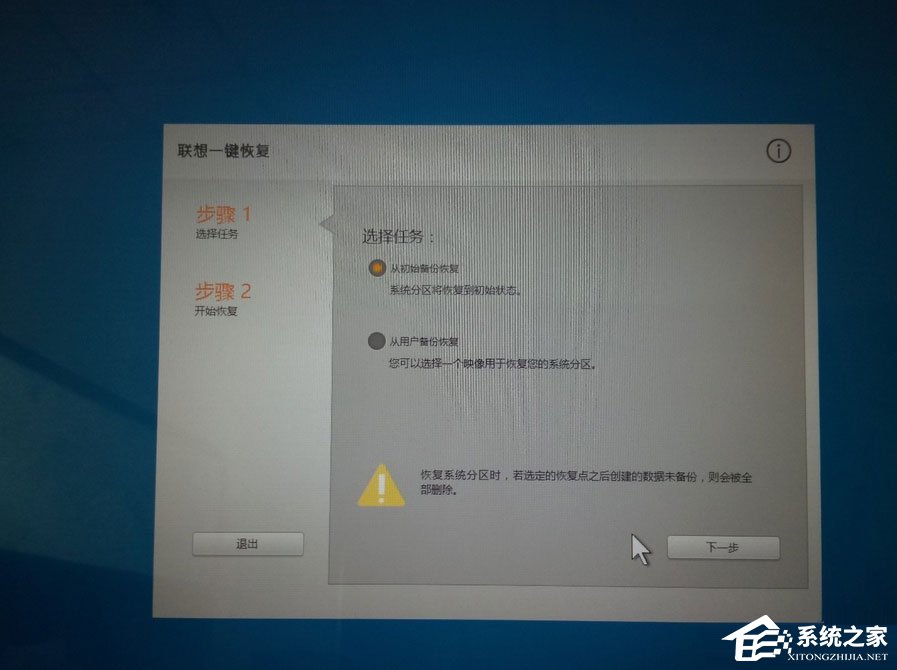
7、接著,出現如圖所示界面,點擊“開始”;
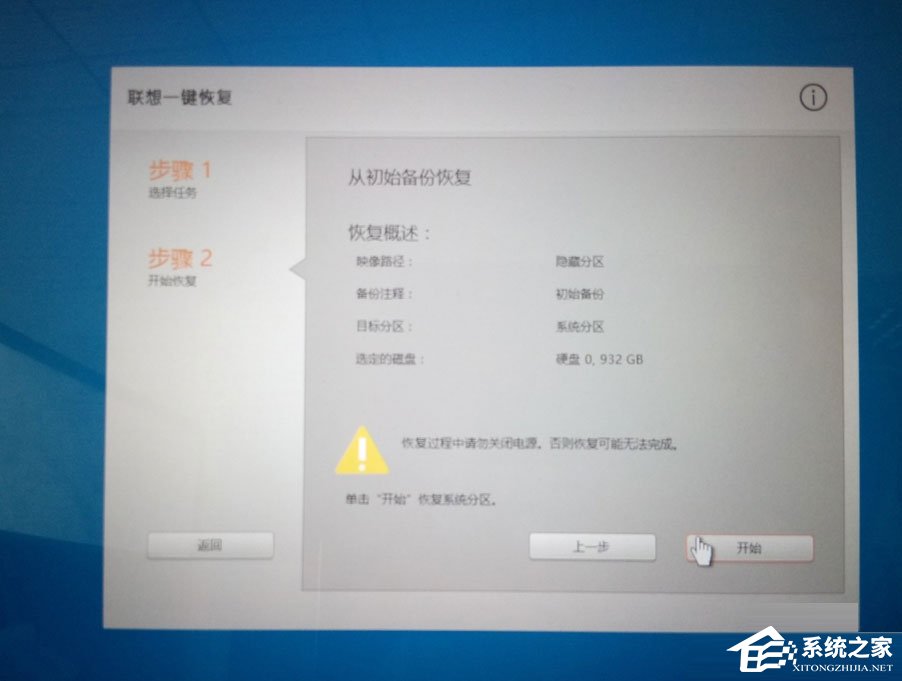
8、彈出“注意:您確定現在要將系統分區恢復到初始狀態嗎?”,選擇“是”;
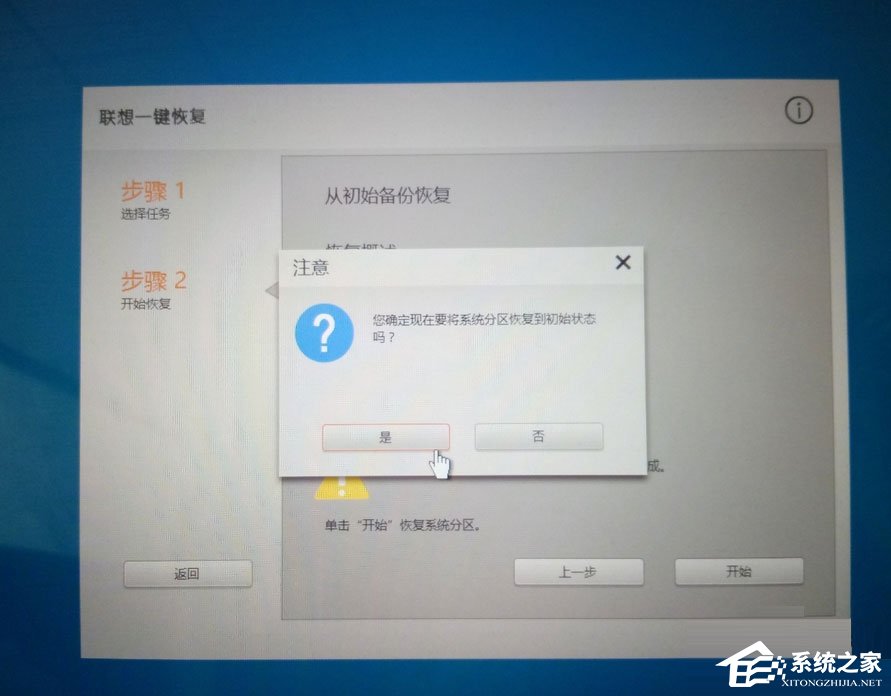
9、接著有彈出“注意:恢復系統分區會將其中的當前數據全部刪除。您確定現在要刪除數據并恢復嗎?”,選擇“是”(請注意此處盡管選擇“是”,這一步只會重裝C盤,其他盤如D、E、F、G盤的數據不會清理掉的);
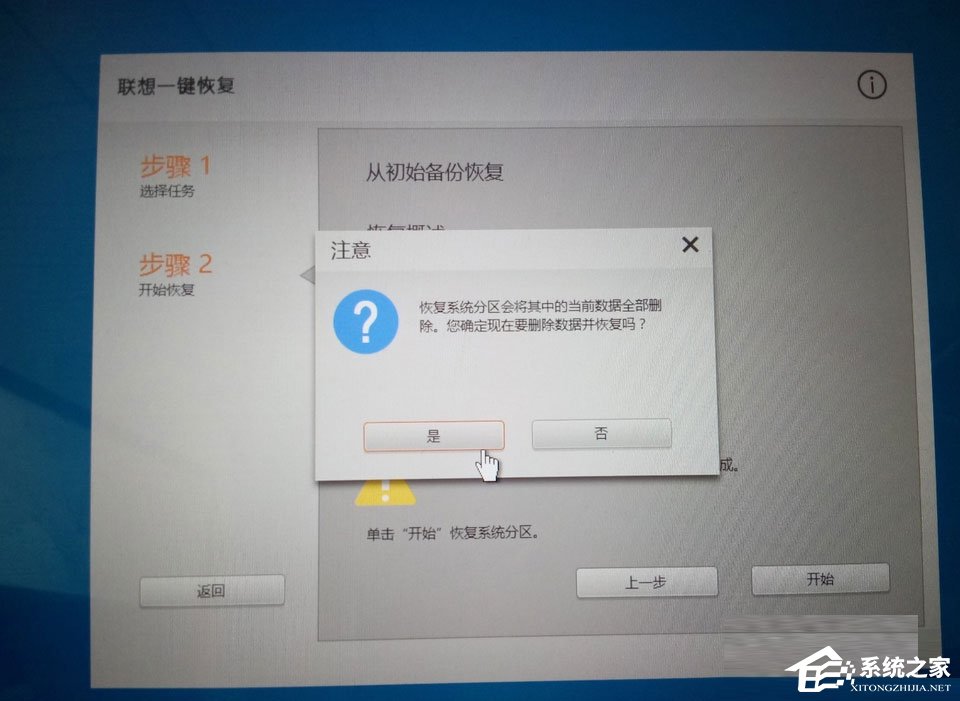
10、如果沒插電源,插上電源充電線,點擊“確定”;
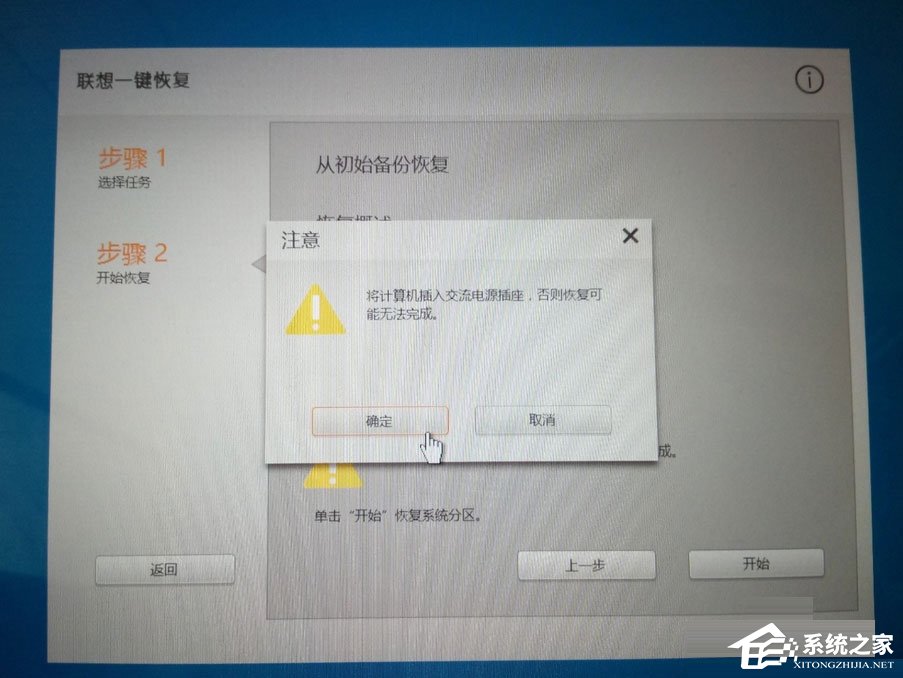
11、好了!電腦此時會從初始備份中恢復C盤,平均恢復速度5~10GB/分鐘,看你C盤多大,大概算一下就知道幾分鐘能恢復好;

12、100GB的C盤,大概15分鐘就恢復好了!系統恢復完成后,點擊“確定”;

13、接著,選擇“重啟”;

14、電腦自動重裝后,進入Win10歡迎界面,跟新電腦第一次開機一樣,需要天下一下電腦的名字、個性化設置什么的;

15、填寫好后,Win10會炫一下它的歡迎頁面;

16、接著會進入桌面,C盤重裝了一下,D、E、F、G盤之前的文件還在!
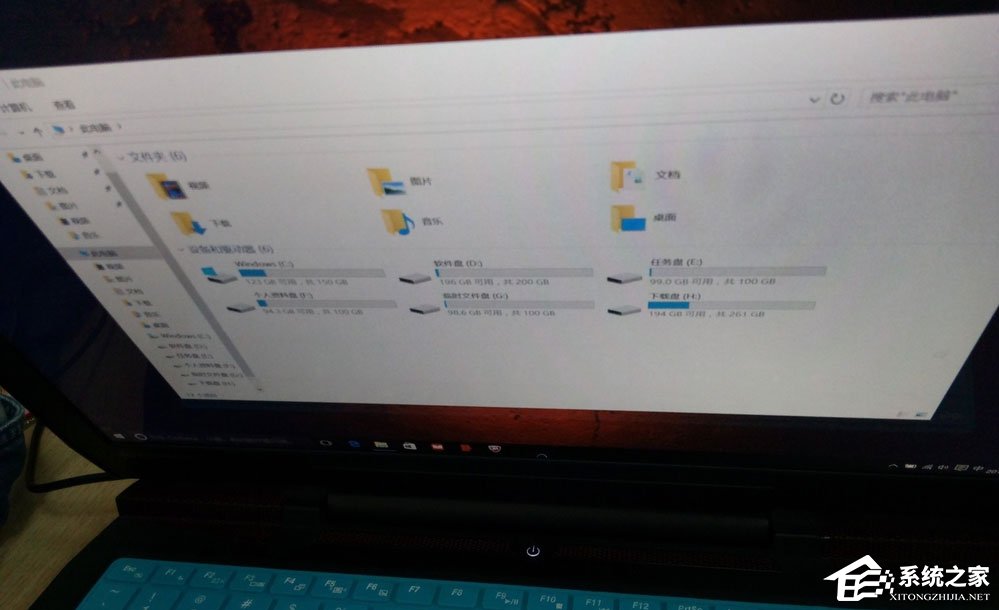
以上就是Win10筆記本開機藍屏提示0xc000000d的具體解決方法,按照以上方法進行操作,相信再次開機的時候就不會再出現藍屏了。
相關文章:
1. Win10任務欄新聞和興趣怎么關閉 Win10新聞和興趣開啟和關閉教程2. 微軟 Win11 首個 Canary 預覽版 25314 推送 附更新內容和升級方法3. CentOS7.0怎么設置屏幕分辨率?4. Win7系統怎么更改賬戶的密碼?更改系統賬戶密碼教程5. Win10筆記本如何連接藍牙耳機?Win10筆記本藍牙怎么打開?6. CentOS7上如何安裝Kafka?CentOS7上安裝Kafka教程7. Win10如何把網速調快?Win10提升網速的辦法8. 如何純凈安裝win10系統?uefi模式下純凈安裝win10系統圖文教程9. win XP系統的電腦無法連接蘋果手機怎么解決10. Win11系統想改Win10系統怎么辦?Win11系統改Win10系統教程
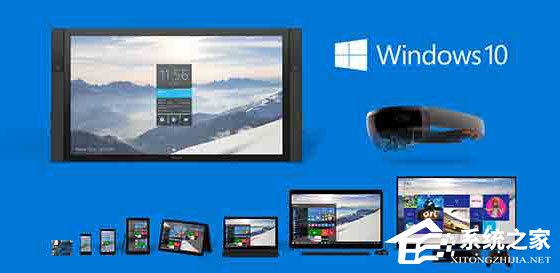
 網公網安備
網公網安備